Xbox 무선 컨트롤러는 Xbox One과 Xbox Series X|S를 포함한 두 세대의 Xbox 콘솔에 걸쳐 널리 사용되고 있으며, 이는 무선 컨트롤러의 지속적인 매력을 증명합니다. 이러한 컨트롤러의 외관은 진화했지만 무선 패드의 기본 구조는 일관되게 유지되었습니다. 그럼에도 불구하고 약간의 수정이 있더라도 Xbox 무선 컨트롤러에서 불완전성을 완전히 배제할 수는 없습니다.
실제로 Xbox 시스템을 포함한 게임 컨트롤러에서 스틱 드리프트가 발생하는 경우는 드물지 않습니다. 그러나 Xbox 무선 컨트롤러에서 이 문제가 발생하는 경우 상황을 진단하고 해결하기 위해 취할 수 있는 몇 가지 단계가 있습니다. 이 섹션에서는 이러한 잠재적인 해결 방법을 자세히 살펴봅니다.
스틱 드리프트용 Xbox 무선 컨트롤러 문제 해결 방법
게임 장치가 Xbox One 또는 Xbox Series X|S 콘솔인지 여부에 관계없이 Xbox 무선 컨트롤러는 두 플랫폼 모두에서 원활하게 작동하도록 설계되었습니다. 따라서 스틱 드리프트와 같은 문제를 나타내는 오작동 무선 컨트롤러의 문제를 해결하려고 할 때 사용자는 특정 콘솔 모델에 관계없이 동일한 방법을 사용할 수 있습니다.
Xbox 무선 컨트롤러의 조이스틱 문제를 해결하려고 시도하기 전에 소프트웨어 오작동이 컨트롤러의 잘못된 움직임에 실제로 원인이 되는지 확인하는 것이 현명합니다. 다행히도 근본 원인을 파악하는 것은 간단한 방법으로 이루어질 수 있습니다.
Xbox 무선 컨트롤러 업데이트
Xbox One 본체 또는 컨트롤러의 스틱 드리프트 문제가 시스템 오류로 인한 것인지 여부를 효과적으로 확인할 수 있는 방법은 Xbox 무선 컨트롤러를 업데이트하는 것입니다.
Microsoft에서 제공하는 최신 소프트웨어 업데이트를 활용하도록 Xbox 컨트롤러를 업데이트하면 성능에 영향을 미치는 버그나 결함이 해결되어 지속적인 제어 오작동이 프로그래밍 결함이 아닌 하드웨어 오류로 인한 것인지 확인하는 데 도움이 될 수 있습니다.
Xbox Series X|S 또는 Xbox One의 컨트롤러를 업데이트하는 것은 비교적 쉽게 수행할 수 있습니다. 이 프로세스를 시작하려면 두 장치의 설정 메뉴에서 “장치 및 연결” 섹션으로 이동하여 “액세서리”에 해당하는 옵션을 선택합니다.
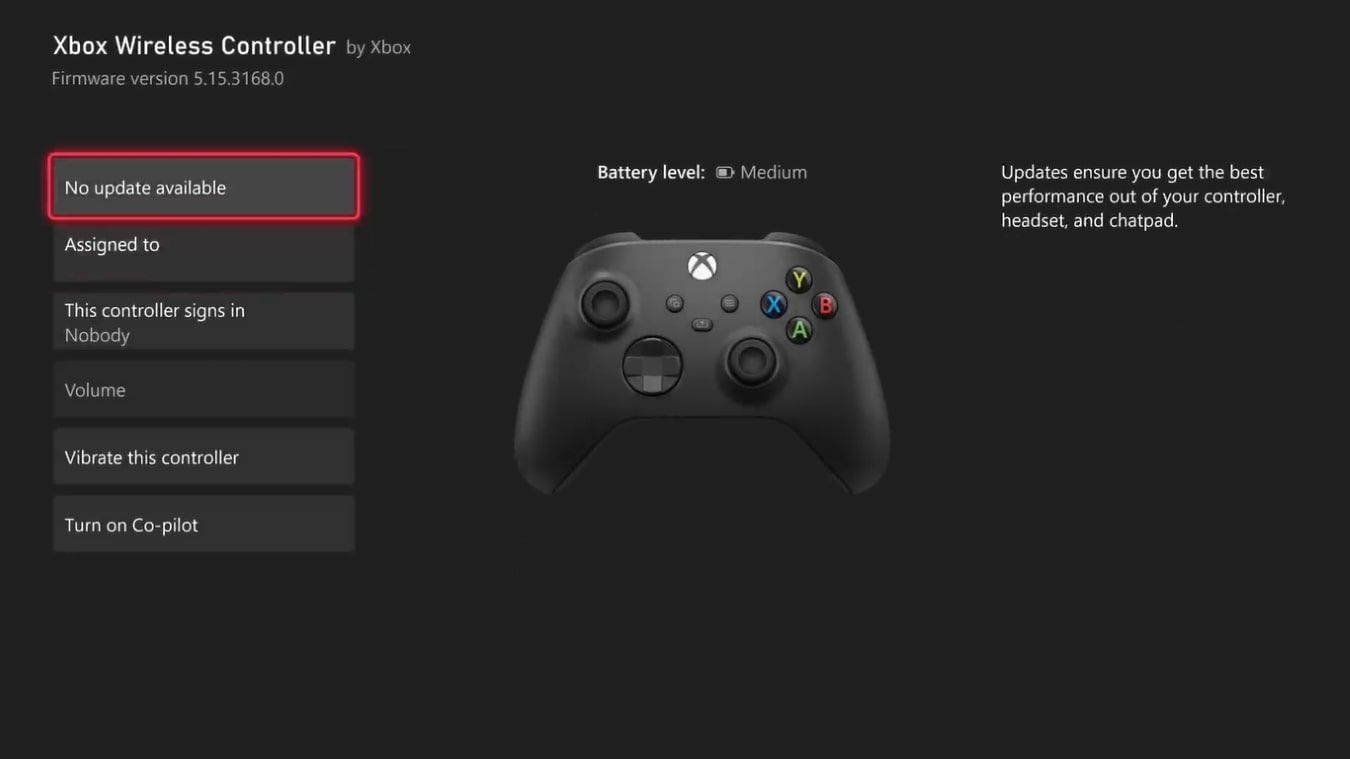
앞서 언급한 ‘액세서리’ 메뉴를 선택하면 컨트롤러에 사용 가능한 업데이트에 관한 알림이 표시됩니다. 해당 업데이트가 있는 경우 장치 업데이트를 진행하는 것이 현명합니다.이 작업을 수행하면 조이스틱의 성능, 특히 안정성과 의도한 궤적에서 벗어나는 것에 대한 저항력이 즉각적으로 달라지는 것을 느낄 수 있습니다.
Xbox 무선 컨트롤러 재설정
Xbox 무선 컨트롤러의 스틱 드리프트 문제를 해결하기 위해 장치에서 소프트 리셋을 수행하는 것과 같은 간단한 문제 해결 방법을 시도해 볼 수 있습니다. 이 솔루션은 오작동이 예기치 않게 발생한 경우 특히 효과적일 수 있습니다. 이 프로세스를 실행하려면 다음 지침을 준수하세요:
시스템 재설정을 시작하기 전에 원하는 Xbox 컨트롤러가 Xbox One 또는 Series X|S 본체에 올바르게 연결되어 있고 홈 화면에 있는지 확인합니다.
Xbox 컨트롤러의 중앙 버튼을 약 5초간 누르고 있다가 전원이 꺼지면 손을 떼세요.
전원 스위치를 해제하여 Xbox 컨트롤러를 비활성화하면 컨트롤러와 게임 콘솔 간의 연결을 다시 설정하기 위해 몇 초 동안 잠시 기다렸다가 Xbox 버튼을 다시 누르는 것이 좋습니다.

Xbox 컨트롤러를 다시 연결하면 Xbox 무선 컨트롤러의 일시적인 시스템 오류로 인해 발생할 수 있는 간헐적인 스틱 드리프트 문제가 효과적으로 해결되었습니다. 하지만 이 방법은 드리프트 문제가 지속적인 하드웨어 오작동이 아닌 단기간의 결함 때문인지 여부를 알려주는 역할을 할 뿐이라는 점에 유의해야 합니다.
광범위한 소프트웨어 오작동이 게임 장비의 지속적인 스틱 드리프트 문제의 원인일 수 있습니다. 그러나 Xbox 본체를 복원하는 것과 같은 근본적인 조치를 취하기 전에 물리적 수단을 통해 Xbox 무선 컨트롤러의 조이스틱 정렬 문제를 수리할 수 있는지 알아보는 것이 좋습니다.
Xbox 무선 컨트롤러 스틱 드리프트 물리적으로 수리하는 방법
무선 컨트롤러의 스틱 드리프트 문제는 소프트웨어 문제가 아니라 물리적 문제 때문일 수 있습니다. 따라서 소프트웨어 문제를 배제했다면 컨트롤러에 눈에 보이는 물리적 손상 징후가 있는지 검사하는 것이 현명합니다. 오작동에 대한 명백한 이유가 없는 경우 Xbox 무선 컨트롤러의 스틱 드리프트 문제를 해결하기 위한 잠재적 해결책에는 나사 조이기, 손상된 부품 교체 등 기계적 구성 요소와 관련된 조정 또는 수리가 포함될 수 있습니다.
압축 공기로 Xbox 무선 컨트롤러 스틱 드리프트 수리
Xbox 무선 컨트롤러에 영향을 미치는 일반적인 문제는 축적된 이물질이 아날로그 스틱의 기능을 방해하여 의도하지 않은 움직임 또는 ‘스틱 드리프트’를 유발할 수 있습니다.
유감스럽게도 이 문제를 해결하는 가장 간단한 해결책은 조이스틱이 있는 홈에 쌓인 이물질을 제거할 수 있는 가압 공기통을 구입하여 오작동을 일으킬 수 있는 잠재적인 장애물을 제거하는 것입니다.

편리하게 접근할 수 있는 가압 공기통을 사용하면 Xbox 게임 컨트롤러에서 발생하는 의도하지 않은 움직임이나 “스틱 드리프트”를 효과적으로 해결할 수 있습니다. 이 문제 해결 프로세스를 진행하려면 설명된 지침을 따르세요.
조정 또는 설정 변경을 진행하기 전에 Xbox 무선 컨트롤러가 꺼짐 상태인지 확인하세요.
에어 튜브를 아날로그 스틱의 아래쪽 영역에 가깝게 배치하고 해당 부위를 향해 부드럽게 스트로크하면서 미세한 압축 공기 분무를 분사하기 시작하세요.
공기가 아날로그 스틱의 표면 위로 흐르면서 홈을 통과할 때 제어 장치를 원을 그리며 부드럽게 조작하여 틈새에 끼어 있을 수 있는 이물질을 제거하고 제거합니다.
압축 공기가 장착된 압축기를 사용하여 Xbox 컨트롤러 스틱의 드리프트 문제를 일으킬 수 있는 막힘을 제거하려면 몇 번의 시도가 필요할 수 있습니다.
Xbox 무선 컨트롤러를 분해하여 스틱 드리프트 문제 해결
공기를 압축해도 스틱 드리프트 문제가 해결되지 않는 경우 Xbox 무선 컨트롤러를 분해해야 할 수 있습니다. 그러나 이 과정은 복잡할 수 있으며 정밀하게 실행하지 않으면 장치에 추가적인 손상이 발생할 위험이 있습니다.
최적의 성능을 보장하고 Xbox 컨트롤러의 아날로그 스틱 기능과 관련된 잠재적 문제를 해결하려면 이 프로세스를 수행하면 컨트롤러의 보증이 무효화될 수 있다는 점에 유의해야 합니다. 그러나 아날로그 스틱 수리 또는 교체를 진행하기로 선택한 경우 제공된 지침에 컨트롤러를 안전하게 분해하는 데 필요한 단계가 안내되어 있습니다.
필요한 경우 들어올림 도구를 사용하여 접근할 수 있는 왼쪽 및 오른쪽 모서리 그립을 제거하기 전에 Xbox 컨트롤러의 전원이 꺼져 있는지 확인하세요.

T9 드라이버를 사용하여 장치 표면의 접착 라벨 아래에 있는 숨겨진 패스너를 풀고 Xbox 컨트롤러 뒷면에 있는 배터리함 덮개를 제거하세요.
동일한 드라이버를 사용하여 양쪽에 있는 두 개의 나사를 정확하고 제어된 동작으로 조심스럽게 제거하여 Xbox 컨트롤러의 그립을 조작합니다.

고정 요소를 제거하여 Xbox 무선 컨트롤러의 케이스를 분해하면 내부에 있는 기본 구성 요소에 접근할 수 있습니다.

현재 Xbox 무선 컨트롤러의 내부 구성 요소가 노출되어 있으므로 아날로그 조이스틱 시스템의 잠재적 장애물을 검사할 수 있습니다. 실제 조이스틱을 교체하려면 각 플라스틱 케이스를 분리한 후 그 아래에 대체 아날로그 조이스틱을 설치해야 합니다.
이번 기회에 Xbox 무선 컨트롤러를 꼼꼼하게 정리해 보세요. 내부 구성 요소는 이물질과 먼지를 끌어당기는 것으로 악명이 높은 반면, 깨끗하고 적절하게 관리된 장치는 처음부터 오작동을 방지할 가능성이 높습니다.
Xbox One 및 Xbox 시리즈 X|S 컨트롤러를 건강하게 유지
앞서 언급한 프로토콜을 준수하면 Xbox 무선 컨트롤러 조이스틱의 기능 편차를 해결할 수 있을 것입니다. 그러나 문제가 계속 지속되면 장치 전체를 교체해야 할 수도 있습니다. 다행히도 조이스틱을 리퍼비시하는 것은 이 딜레마를 해결하는 데 필요한 가장 극단적인 조치에 해당합니다.
비슷한 방식으로, 아날로그 스틱 편차가 아닌 Xbox 무선 컨트롤러에 문제가 있는 경우 대체품을 구하는 것보다 먼저 시도해 볼 수 있는 여러 가지 대체 방법이 존재합니다. 이러한 접근 방식을 채택하면 컨트롤러의 최적의 성능과 안정성을 효과적으로 유지하여 항상 사용할 수 있는 상태를 보장할 수 있습니다.